Come formattare Samsung S3
Hai deciso di vendere il tuo Samsung Galaxy S3, o di cederlo a un parente, ma non sai come cancellare i tuoi dati che si trovano ancora sulla memoria del telefono? Dopo mesi di onorato servizio il tuo S3 ha cominciato a rallentare vistosamente, vorresti formattarlo per riportare le sue prestazioni su livelli accettabili ma non sai come riuscirci? Sono lieto di comunicarti che sei capitato nel posto giusto al momento giusto.
Con il tutorial di oggi, vedremo infatti come formattare Samsung S3 in modo da cancellare tutti i dati presenti sulla memoria del dispositivo, riportare Android alle impostazioni di fabbrica e risolvere tutti i problemi software che potrebbero aver coinvolto il tuo cellulare. L’operazione è alla portata di tutti e richiede pochissimi minuti per essere portata a termine.
Ovviamente, prima di metterti all’opera cerca di ritagliarti un po’ di tempo libero e crea un backup di tutti i file (foto, video, contatti, messaggi ecc.) che risiedono ancora sulla memoria dello smartphone e non vuoi perdere per sempre. Ci sono tante applicazioni (anche gratuite) e tanti servizi online di cui puoi servirti per farlo: te ne segnalo subito alcuni che ritengo fra i migliori della categoria.
Prima di formattare Samsung Galaxy S3: scansione antimalware
Se stai tentando di formattare il tuo Samsung Galaxy S3 per problemi legati alle prestazioni del telefono, prima di cancellare tutti i dati presenti sulla memoria del dispositivo prova ad effettuare una scansione antivirus del sistema.
Il tuo smartphone potrebbe essere stato colpito da un malware e i suoi malfunzionamenti potrebbero derivare proprio da quest’ultimo. Nel mio post sui migliori antivirus per Android trovi i nomi di alcuni software che ti aiuteranno a portare a termine l’operazione (tutti a costo zero). Io personalmente ti consiglio Avast Mobile Security che è estremamente facile da usare.
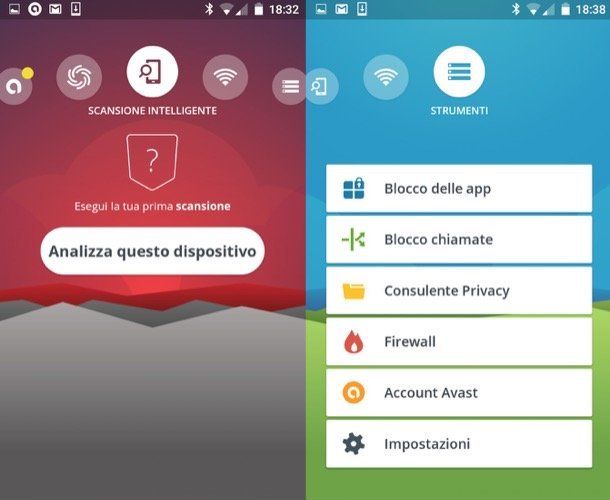
Per effettuare una scansione antimalware del tuo Galaxy S3 con Avast, installa l’applicazione dal Google Play Store e accetta di effettuare un controllo completo del sistema. Entro pochi secondi ti verrà detto se sul tuo smartphone ci sono dei malware.
Prima di formattare Samsung Galaxy S3: backup dei dati
La prudenza non è mai troppa, pertanto ti consiglio di eseguire un “doppio backup” dei tuoi dati: uno in locale sulla memoria del telefono (o su una scheda SD) da trasferire successivamente sul computer e uno online, sfruttando i servizi gratuiti di Google.
Backup in locale
per salvare i dati presenti sul tuo smartphone ti consiglio vivamente di rivolgerti a Titanium Backup, una delle migliori app per il backup disponibili su Android. Titanium Backup è gratis (nella sua versione base che non contempla la cifratura dei dati e il supporto ai servizi di cloud storage) e permette di salvare tutte le app (e i loro dati) in pochissimi “tap”. Purtroppo per sfruttare appieno tutte le sue funzionalità occorre effettuare il root su Android, ma funziona anche senza.
In alternativa puoi rivolgerti a Easy Backup & Restore che è gratis, non richiede il root per funzionare e consente di salvare SMS, MMS, registro chiamate, calendario, segnalibri, e rubrica. Ti ho parlato in maniera approfondita di entrambe le app nel mio tutorial su come effettuare backup su Android.
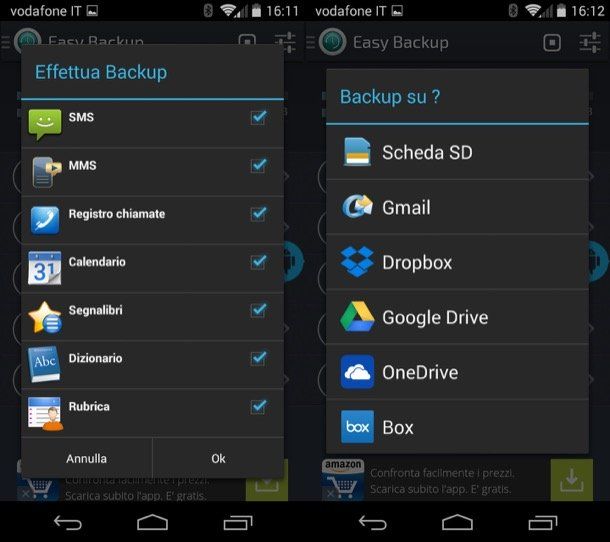
Dopo aver effettuato il backup dei tuoi dati, collega lo smartphone al computer e trasferisci i dati su quest’ultimo per mantenerli al sicuro (dopo il reset del telefono, infatti, tutti i dati presenti sulla memoria del dispositivo verranno cancellati).
Se ti serve una mano per collegare cellulare Samsung al PC consulta la mia guida dedicata all’argomento; guida in cui ti ho spiegato anche come usare Samsung Smart Switch, il software ufficiale di Samsung per trasferire dati dal computer allo smartphone (e vice versa). Quanto alle foto e ai video, per trasferirli sul PC segui le indicazioni che ti ho dato nel mio tutorial su come scaricare foto da cellulare Samsung.
Backup sul cloud
Grazie al tuo account Google puoi archiviare foto, video, contatti, appuntamenti del calendario e altri dati importanti sul cloud (cioè su Internet) e ripristinarli in qualsiasi momento su qualsiasi dispositivo Android (e non solo). Per verificare che la sincronizzazione di contatti, calendario ecc. sia attiva, recati nel menu Impostazioni > Account > Google del tuo smartphone e seleziona il tuo indirizzo Gmail.
Per attivare la funzione di backup di foto e video (con spazio di archiviazione illimitato) apri invece l’applicazione Foto di Google (che puoi scaricare anche dal Play Store), recati nel menu delle impostazioni pigiando sull’icona ≡ in alto a sinistra e vai su Backup e sincronizzazione. A questo punto, verifica che la levetta situata in alto a destra sia impostata su ON e configura le Dimensioni caricamento su Alta qualità. Maggiori informazioni su Google Foto e il suo backup sono disponibili nel mio tutorial su come caricare immagini online.
Altra operazione che ti consiglio vivamente di compiere è creare un backup delle chat di WhatsApp (ammesso che tu sia un utente di questo servizio) seguendo le indicazioni che trovi nel mio tutorial su come salvare le chat di WhatsApp.
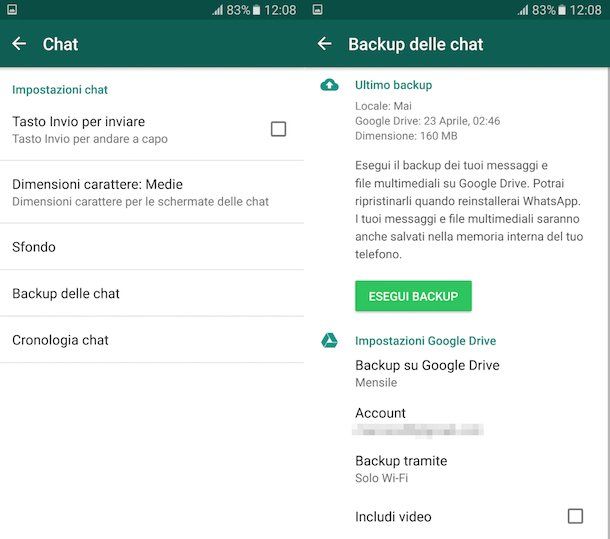
Le conversazioni di WhatsApp vengono salvate automaticamente su Google Drive e, di conseguenza, si possono ripristinare su qualsiasi device utilizzando il medesimo account Google e il medesimo numero di telefono.
Formattare Samsung S3: ripristino dei dati di fabbrica e hard reset
Adesso vediamo come formattare Samsung S3 per riportare lo smartphone allo stato di fabbrica, operazione che può essere effettuata in due modi differenti.
- Ripristino dei dati di fabbrica – è la modalità di ripristino standard prevista in Android, accessibile dal menu impostazioni del sistema operativo.
- Hard reset – permette di forzare lo spegnimento del telefono quando il dispositivo risulta bloccato o non funzionante e di accedere alla Recovery, un software che agisce al di fuori del sistema operativo e permette di riportare Android allo stato di fabbrica.
Per formattare il tuo S3 seguendo la procedura standard di Android (ripristino dei dati di fabbrica), accedi alle impostazioni di sistema pigiando sull’icona dell’ingranaggio collocata in alto a destra nel menu delle notifiche o nel drawer (la schermata con l’elenco delle app installate sul dispositivo) e seleziona la voce Backup e ripristino da quest’ultimo.
Successivamente, fai “tap” sulla voce Ripristina dati di fabbrica, pigia sui pulsanti Ripristina dispositivo ed Elimina tutto e attendi che il telefono venga riavviato. All’avvio successivo di Android, dovrai seguire nuovamente la procedura di configurazione iniziale del sistema, quindi dovrai impostare lingua, connessione Wi-Fi, account Samsung, account Google ecc.
Nota: il reset di Android riguarda solo la memoria interna del telefono. Se utilizzi una microSD esterna, potrebbe esserti proposta anche un’opzione per formattare quest’ultima (una casella da spuntare prima di avviare la formattazione del device). In alternativa puoi formattare il contenuto della tua microSD recandoti nel menu Impostazioni > Memoria > Formatta SD Card di Android e pigiando sul pulsante Formatta scheda SD.
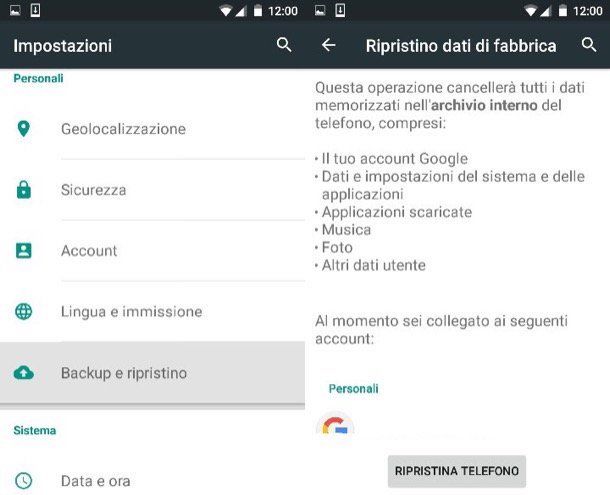
Se non riesci ad accedere ad Android e/o il tuo smartphone risulta bloccato, segui i passaggi illustrati di seguito.
- Spegni il Samsung Galaxy S3. Se non riesci a spegnere normalmente il telefono, estrai per qualche secondo la sua batteria;
- Tieni premuti i tasti Volume +, Power e Home fino a quando non vedi comparire il menu di recovery di Android;
- Utilizza il tasto Volume – per spostarti nel menu ed evidenzia l’opzione wipe data/factory reset;
- Premi il tasto Power per selezionare l’opzione wipe data/factory reset;
- Utilizza il tasto Volume – per spostarti sull’opzione yes – – delete all user data e utilizza il tasto Power per selezionarla;
- Attendi che venga effettuato il reset del telefono;
- Riavvia l’S3 selezionando la voce reboot system now dal menu di recovery.

Verranno cancellati solo i dati presenti sulla memoria del dispositivo, non quelli presenti nella microSD (ad ogni modo, per sicurezza, puoi anche rimuovere la scheda dal telefono prima di avviare l’hard reset). Al riavvio del telefono dovrai affrontare nuovamente la procedura di configurazione iniziale di Android.
Nel caso in cui qualche passaggio relativo alla procedura di hard reset non ti fosse chiaro, prova a cercare su YouTube, ci sono tantissimi video tutorial dedicati all’argomento (sia in inglese che in italiano).

Autore
Salvatore Aranzulla
Salvatore Aranzulla è il blogger e divulgatore informatico più letto in Italia. Noto per aver scoperto delle vulnerabilità nei siti di Google e Microsoft. Collabora con riviste di informatica e ha curato la rubrica tecnologica del quotidiano Il Messaggero. È il fondatore di Aranzulla.it, uno dei trenta siti più visitati d'Italia, nel quale risponde con semplicità a migliaia di dubbi di tipo informatico. Ha pubblicato per Mondadori e Mondadori Informatica.






